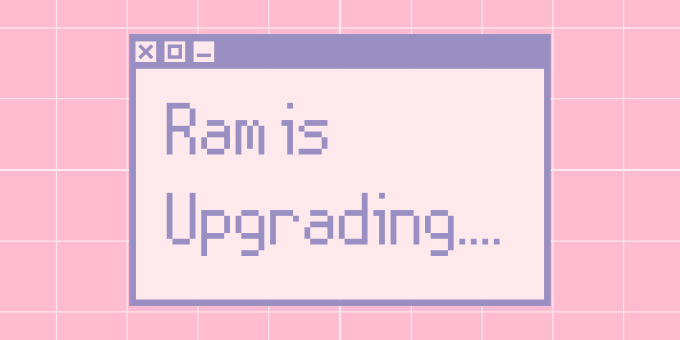چطور بفهمم رم لپتاپ من چیه؟ (راهنمای کامل)
چطور بفهمم رم لپتاپ من چیه؟ (راهنمای کامل)
خیلی وقتا پیش میاد که میخوایم رم لپتاپمون رو ارتقا بدیم یا بدونیم چی توشه؛ ولی نمیدونیم دقیقاً چه نوع رمی داریم. شاید بخوایم بدون باز کردن لپتاپ بفهمیم رم چنده، از چه نوعیه، یا با چه سرعتی کار میکنه. توی این مقاله، همه روشهای ساده و کاربردی برای اینکه خودتون خیلی راحت مشخصات رم لپتاپتون رو پیدا کنید رو کامل توضیح میدم.
چرا باید بدونم رم لپتاپم چیه؟
رم یکی از مهمترین قطعات لپتاپه. اگه بخوای لپتاپت رو سریعتر کنی، یا موقع خرید یه رم جدید، مهمه که بدونی رم فعلیات از چه نوعیه. حتی برای تعمیر یا عیبیابی هم دونستن مشخصات رم خیلی به دردت میخوره.
روش اول: از طریق Task Manager
- کلیدهای Ctrl + Shift + Esc رو بزن تا Task Manager باز بشه.
- به تب Performance برو.
- روی Memory کلیک کن تا اطلاعات رم رو ببینی.
اینجا میتونی ظرفیت، سرعت، نوع رم و تعداد اسلاتهای استفاده شده رو ببینی.
روش دوم: با CMD
از طریق Command Prompt (CMD) هم میتونی اطلاعات دقیقتری به دست بیاری. مراحل زیر رو دنبال کن:
wmic memorychip get BankLabel, Capacity, Speed, MemoryTypeاین دستور اطلاعاتی مثل ظرفیت رم، سرعت و نوع حافظه (DDR3 یا DDR4) رو نشون میده.
روش سوم: استفاده از نرمافزار CPU-Z یا Speccy
- CPU-Z: بعد از نصب، برو به تب Memory تا اطلاعات دقیق مثل نوع DDR، سرعت و تایمینگها رو ببینی.
- Speccy: محیط سادهتر و مناسبتر برای کاربرهای عمومی داره.
روش چهارم: با PowerShell
اگه با PowerShell راحتی، این کد رو وارد کن:
Get-CimInstance -ClassName Win32_PhysicalMemory | Format-Table Capacity, Manufacturer, MemoryType, Speedنتیجه مشابه CMD هست ولی با قالببندی بهتر.
نکات مهم قبل از خرید یا ارتقاء رم
- نوع رم لپتاپ (DDR3، DDR4 و...) رو دقیق چک کن.
- مطمئن شو لپتاپت ظرفیت بیشتر رم رو پشتیبانی میکنه.
- اگه اسلات خالی نداری، باید رم قبلی با جدید سازگار باشه (از نظر سرعت و برند).
جمعبندی
با روشهایی که گفتیم میتونی خیلی راحت مشخصات رم لپتاپت رو پیدا کنی. چه برای ارتقا، چه برای رفع مشکل یا حتی کنجکاوی شخصی، این اطلاعات خیلی به دردت میخوره.
➕ پیشنهاد ما:
برای مشاهده و خرید انواع رم لپتاپ با بهترین قیمت و گارانتی معتبر، حتماً یه سری به بخش زیر بزن:

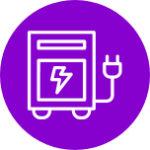 آداپتور سویچینگ
آداپتور سویچینگ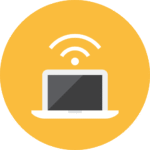 لپ تاپ استوک
لپ تاپ استوک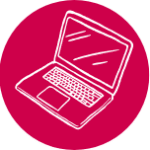 قطعات لپ تاپ
قطعات لپ تاپ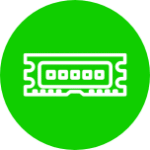 رم لپ تاپ
رم لپ تاپ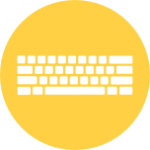 کیبرد لپ تاپ
کیبرد لپ تاپ باتری لپ تاپ
باتری لپ تاپ حافظه داخلی لپ تاپ
حافظه داخلی لپ تاپ